win7 录音机 win7如何打开录音机
更新时间:2023-04-28 13:15:34作者:yang
win7 录音机,Win7操作系统自带录音机功能,它可以帮助用户方便地录制声音,包括歌曲、声音剪辑、语音备忘录等。但是有些用户可能不知道如何打开Win7录音机,下面我们就来详细介绍一下。
win7如何打开录音机
具体方法:
1.要使用录音功能先检查录音的硬件是否开启
鼠标移动至右下角的小喇叭图标右键点击,在弹出菜单上选择录音设备。
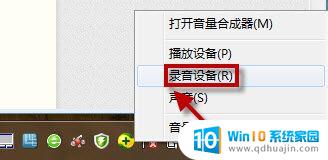
2.在声音设置界面,右键弹出选项框,点击选择显示禁用设备。
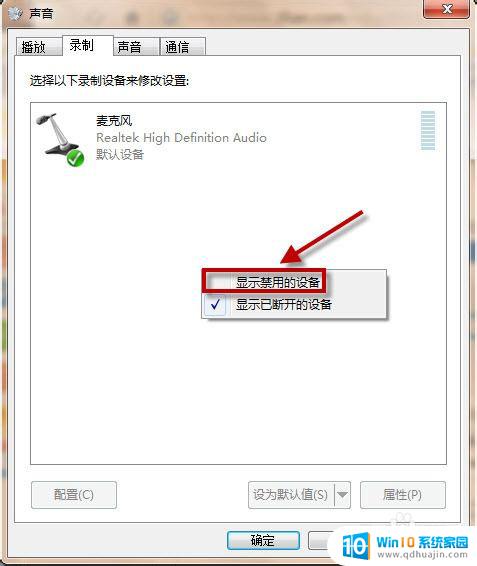
3.选择立体声混音右键点击,在弹出选项框上点击启用
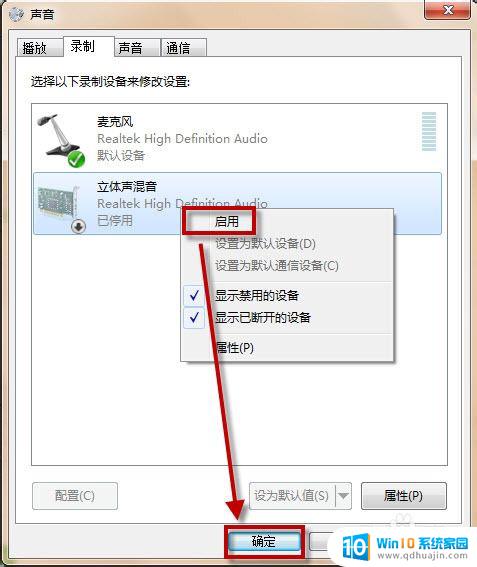
4.点击开始菜单,选择所有程序。
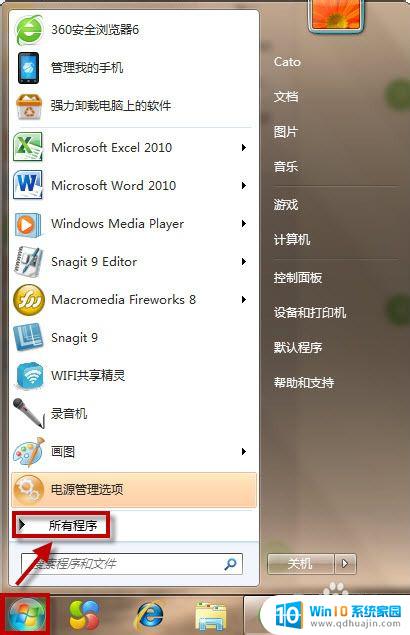
5.在附件下点击录音机,使用win7自带的录音软件就可以进行录音了。
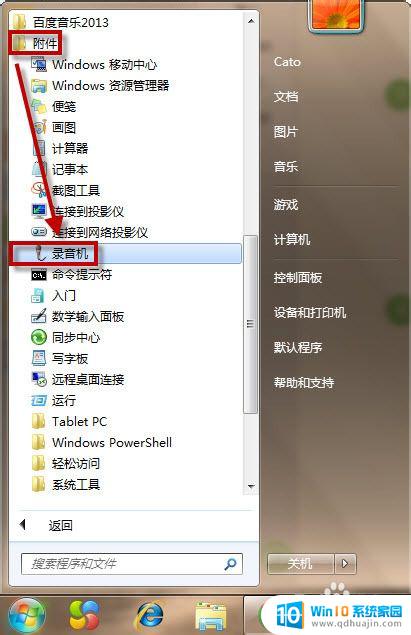
6.下面可以录音了

Win7的录音机是一个很有用的工具,能够为我们的日常工作和生活带来很多便利。通过简单操作就可以方便地录制声音,并进行编辑和保存。如果你还不知道如何打开录音机,希望以上介绍可以帮助到你。让我们来享受更高品质的录音体验吧!





